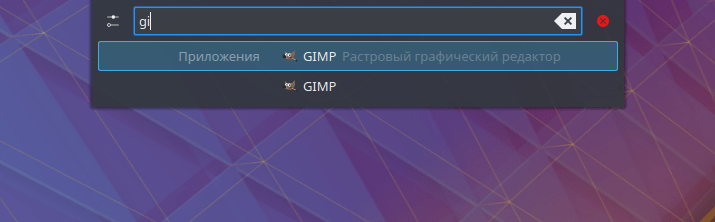Как запускать программы в Kubuntu 18.04 (KDE)
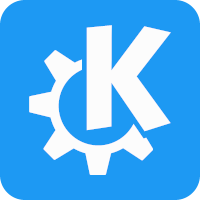
Инструкция о том, как запустить программу в дистрибутиве Linux Kubuntu 18.04 (KDE)
Как запустить программу через поисковую строку Меню запуска приложений
Открываем Меню запуска приложений: мышью или клавишей win и ищем поле для поиска с надписью «Введите текст для поиска …»
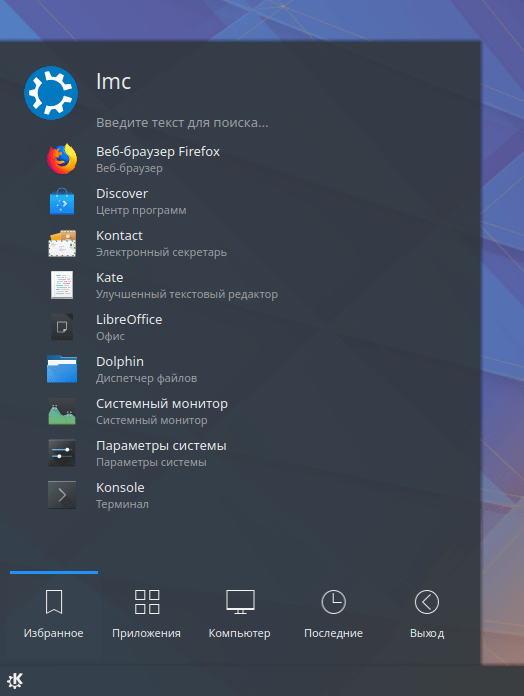
Нажимаем на поле для поиска левой клавишей мыши и вводим название программы, в моём случае: GIMP

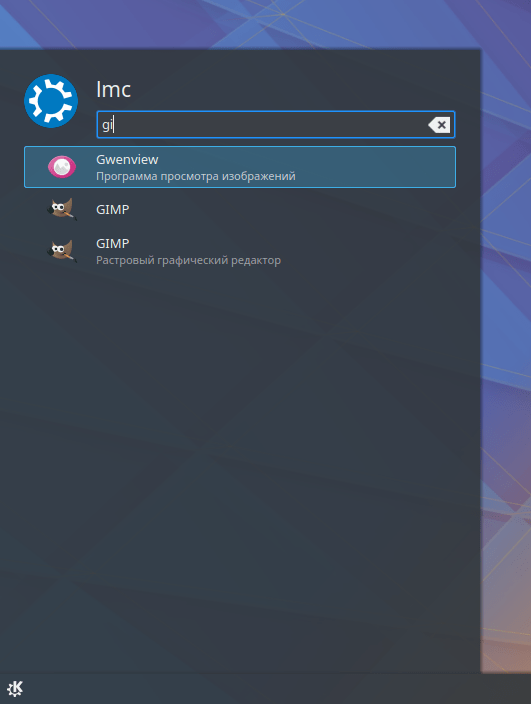
Как запустить программу через категории Меню запуска приложений
Рассмотрим запуск программы через категории Меню запуска приложений на примере GIMP.
Открываем Меню запуска приложений: мышью или клавишей win, переходим в Приложения
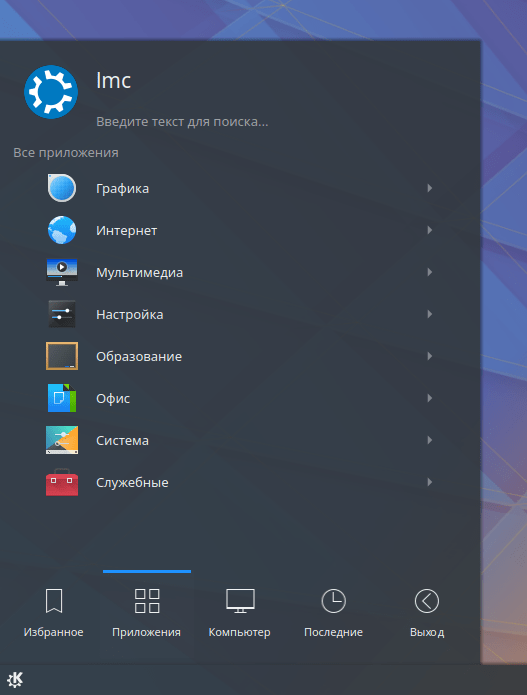
Далее нажимаем на нужную категорию, в моём случае «Графика» и ищем программу по названию, в моём случае GIMP
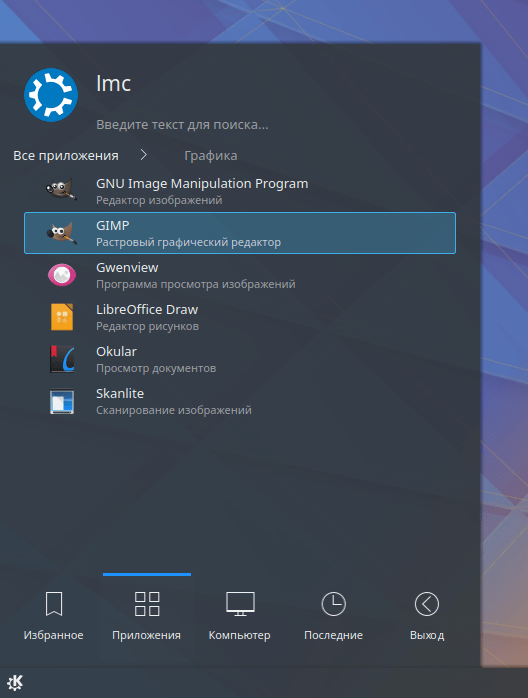
Как запустить программу через Поиск в Plasma
Запуск программы через «Поиск в Plasma»: клавиатурное сочетание alt+пробел: набираем название программы, в моём случае GIMP, выбираем и открываем